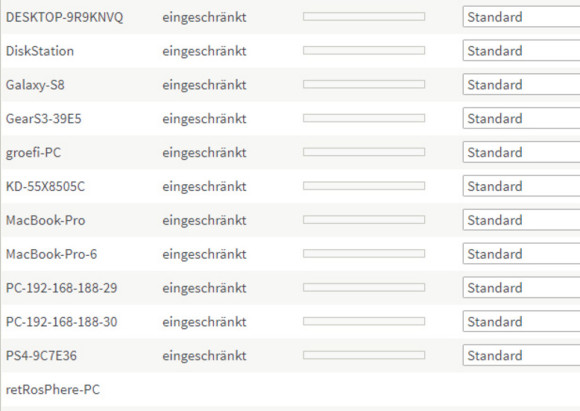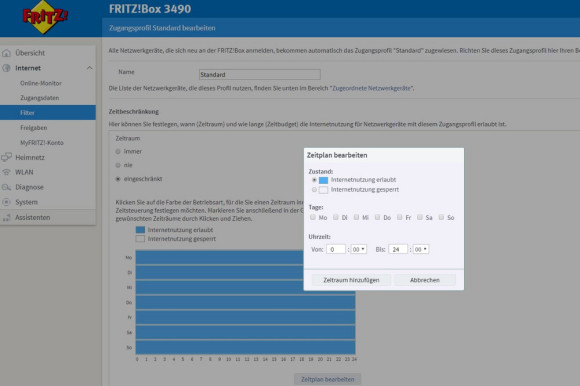So riegeln Sie Ihr Smart Home ab
Internetgeräte, die keine Verbindung brauchen
Sicherheitsstufe 2: MAC-Filtering
Die sogenannte MAC-Adresse ist die Hardware-Adresse eines Netzwerkadapters. Dabei spielt es keine Rolle, ob per Kabel oder per Funk kommuniziert wird. Mithilfe eines zusätzlichen MAC-Adressfilters können Sie zudem festlegen, welche WLAN-Geräte wirklich nur Verbindungen mit der Fritz!Box herstellen dürfen. Danach bauen nur noch Geräte mit der Fritz!Box eine Verbindung auf, denen Sie den Zugriff gestattet haben. AVM erklärt es Ihnen auch hier sehr gut.
Fremde Patienten?
Bei einer Fritz!Box, die wir hier als Beispiel verwenden, können Sie zudem unter Internet/Filtern einzelne Geräte explizit fürs Internet freigeben sowie und über das Stift-Symbol Standard-Protokolle eintragen, auf welche die Devices nicht zugreifen können. Ältere Standard-Netzwerkdrucker ohne Cloud-Anbindung sind in der Regel hier ohnehin nicht in der Liste enthalten. Aus der Liste wird normalerweise schnell anhand der vergebenen Gerätenamen oder den sogenannten Mac-Adressen klar, welche Geräte sich in Ihrem Heimnetzwerk befinden. Aus den jeweiligen Drop-down-Menüs können Sie verdächtige Kandidaten gleich sperren.
Zugangsprofile für unsichere Geräte
Unter Kindersicherung (Internet/Filter) bei Zugangsprofile/Neues Zugangsprofil können Sie unter anderem Profile für die definierten Typen (Gast, Gesperrt, Standard, Unbeschränkt) näher konfigurieren und dabei festlegen, wie lange das Gerät aufs Internet zugreifen soll. Oder auch, ob ein Client in einem der Profile auf bestimmte Internetseiten nicht zugreifen darf. Bei einem älteren, unsicheren Smart-TV ergibt die ständige Internetnutzung beispielsweise nur Sinn, während Sie ohnehin wochentags von 20 Uhr bis Mitternacht fernsehen. Weiter unten können Sie auch zusätzlich Netzwerkprotokolle wie FTP etc. sperren, die nicht zwingend erforderlich sind. Telnet beispielswiese braucht der Fernseher auch nicht unbedingt.
Zum Schluss noch ein paar Faustregeln
Updates: Halten Sie die Router-Firmware auf dem neusten Stand, indem Sie sich gelegentlich über das Web-Interface einloggen und nachschauen, ob ein Update bereitsteht.
Unnötiges: Unnötige Funktionen wie SSH, Telnet und UPnP können Sie gleich ausschalten. Wenn Sie nicht wissen, welchen Zweck diese Funktionen erfüllen oder der Zugang dazu nicht explizit angefragt wird, müssen Sie die Funktionen in der Regel auch nicht einschalten.
Verschlüsselung: Stellen Sie ausserdem sicher, dass Ihr WLAN-Datenverkehr verschlüsselt ist – dies ist der Fall, wenn das WPA2-Protokoll verwendet wird.
Beachten Sie auch hierzu unseren Ratgeber «Einfach, aber effektiv: So machen Sie Ihren Router sicher.»